Файл 7Z (что это такое и как его открыть)
А файл с 7Z расширение файла файл, сжатый с помощью 7-Zip. Это немного похоже на папку на вашем компьютере, за исключением того, что на самом деле она действует как файл.
И папка, и файл 7Z могут хранить один или несколько файлов и даже другие папки. Однако, в отличие от папок, это всего лишь один файл с расширением .7Z, который служит сжатым архивом данных.
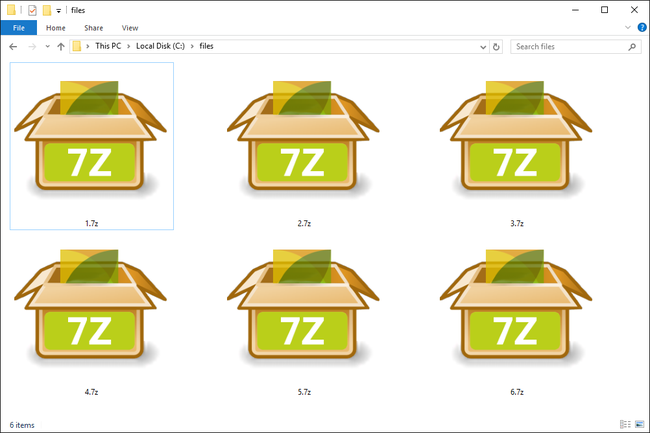
Скорее всего, вы увидите только один, когда вы скачивать файлы из интернета которые связаны вместе, как компьютер программное обеспечение программы, фотоальбомы, коллекции документов... в основном все, что лучше всего загружать в сжатой форме меньшего размера.
Некоторые файлы 7Z разбиты на более мелкие части, чтобы их было легче отправлять или хранить. У них получается другое расширение файла, например .7Z.001.
Как открыть файл 7Z
Их можно открывать с помощью растущего числа программ сжатия / распаковки, но бесплатные 7-молния инструмент, созданный создателями формата, вероятно, лучше всего подходит для Windows. Он позволяет не только извлекать (открывать), но и создавать собственные файлы 7Z.
p7zip это версия 7-Zip для командной строки для Linux.
PeaZip - еще один фаворит, который поддерживает извлечение из формата 7Z и сжатие в него как в Windows, так и в Linux.
Для macOS; Кека или Unarchiver, оба бесплатные, представляют собой две отличные альтернативы для извлечения файлов из одного файла. Командир Один это еще один вариант.
Иногда, даже после того, как вы установили программу для извлечения файлов, простой двойной щелчок не открывает файл. Быстрый и простой обходной путь - щелкнуть файл правой кнопкой мыши и выбрать его открытие в программе распаковки.
В 7-Zip это можно сделать через 7-молния > Открыть архив, который откроет файл 7Z в 7-Zip файловый менеджер.
Если вы хотите предварительно выбрать программу, которая всегда будет открывать файлы 7Z при двойном щелчке по ним, см. Наш Как изменить ассоциации файлов в Windows руководство. Хотя это позволит вам изменить программу, автоматически открывает файлы 7Z, вы всегда можете использовать другой инструмент в любое время, сначала открыв другой экстрактор файлов, а затем загрузив файл оттуда.
Есть также множество бесплатных онлайн-открывателей файлов 7Z, которые вообще не требуют загрузки какого-либо программного обеспечения и которые работают с любым операционная система с помощью современного веб-браузера. Они работают, когда вы загружаете его на веб-сайт для процесса извлечения, откуда вы затем можете загружать отдельные файлы из него.
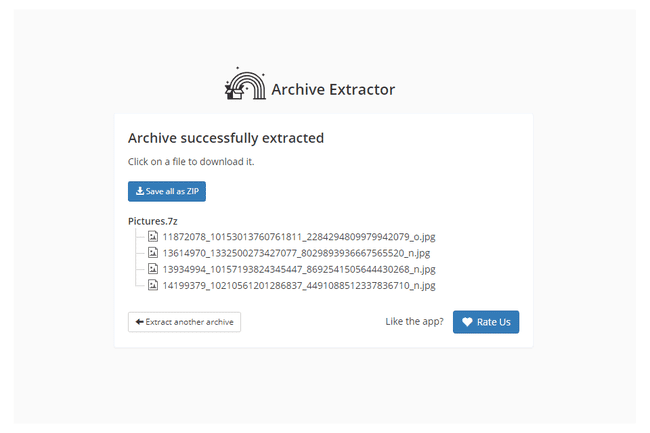
ezyZip, B1 Онлайн-архив, а также Распаковать-онлайн - это несколько бесплатных онлайн-открывателей файлов 7Z.
Если вам нужно открыть его на мобильном устройстве, воспользуйтесь бесплатными приложениями, например iZip (iOS) и 7Молния (Android) должно работать.
Как открыть файлы деталей 7Z
У вас есть несколько файлов 7Z, которые нужно открыть вместе? Если он был разделен на разные части, вы должны соединить их вместе очень определенным образом, чтобы создать исходный файл, который затем можно было бы извлечь обычным образом.
Например, возможно, у вас есть part1.7z, part2.7z, part3.7z, так далее. Это может сбивать с толку, потому что если вы откроете только один из них, вы, скорее всего, найдете другой файл с именем что-то.001, и этот шаблон продолжается с каждым из других файлов 7Z.
Это немного сбивает с толку, если вы никогда не имели дела с составными файлами 7Z, поэтому мы предлагаем вам прочитать эти шаги в Nexus Wiki для некоторых графических инструкций о том, как объединить их, чтобы в конечном итоге добраться до контента, который хранится в этих частях.
Инструкции в Nexus Wiki предназначены для открытия чего-то конкретного, поэтому имена файлов не будут такие же, как и ваши файлы, но вы все равно можете использовать шаги, чтобы открыть что-либо подобное, имеющее несколько 7Z части. Эти инструкции также актуальны только для 7-Zip.
Как конвертировать файл 7Z
Помните, что файл 7Z на самом деле похож на папку, содержащую один или несколько файлов. Это означает, что вы не можете преобразовать один в PDF, DOCX, JPG, или любой другой подобный формат. Такие задачи требуют, чтобы файлы сначала были извлечены из архива, а затем индивидуально преобразованы с другим конвертер файлов.
Вместо этого единственными другими форматами файлов, в которые можно преобразовать, являются другие форматы архивов, например ZIP, RAR, ISO, так далее.
Самый простой и быстрый способ конвертировать небольшой 7Z-файл предназначен для использования в онлайн-сервисе. Замзар это, в частности, тот, который может преобразовывать один в ряд других форматов архивов, таких как ZIP, ТАР, LZH, а также ТАКСИ.
Два других примера: CloudConvert а также Конвертировать файлы, которые представляют собой веб-сайты, которые могут бесплатно конвертировать 7Z в RAR в вашем браузере, а также в другие форматы, такие как ТГЗ. Как и Zamzar, зарезервируйте эти сайты для меньших файлов 7Z, так как вам нужно загрузить весь архив на сайт, прежде чем вы сможете его преобразовать, а затем его необходимо загрузить, чтобы сохранить.
Смотрите эти Бесплатные конвертеры файлов для редко используемых форматов для некоторых других веб-сайтов, которые могут его конвертировать.
Если у вас большой размер или вы хотите преобразовать 7Z в ISO, то, вероятно, лучше всего использовать специальную автономную программу сжатия / распаковки, например IZArc, TUGZip, или Filzip.
Дополнительная информация о файлах 7Z
7Z - это открытый формат файла под Стандартная общественная лицензия ограниченного применения GNU.
Формат файла 7Z был первоначально выпущен в 1999 году. Он поддерживает файлы размером до 16 миллиардов ГБ.
Формат не хранит файловая система разрешения. Это означает, что вы не можете устанавливать разрешения для файлов, хранить их в файле 7Z и ожидать, что те же разрешения будут сохранены при их извлечении.
AES 256 бит шифрование может использоваться для файлов 7Z, чтобы предотвратить их открытие, если пароль не известен.
Программа 7-Zip позволяет выбрать пять различных уровней сжатия при создании нового файла: Самый быстрый к Ультра. Вы даже можете выбрать Магазин если вы не хотите сжимать его, это ускорит создание и извлечение файлов на будущее, но при этом займет больше места на диске.
Если вы все же выберете уровень сжатия, вы можете выбрать один из различных методов сжатия, включая LZMA2, LZMA, PPMd и BZip2. Некоторые другие параметры при использовании 7-Zip для создания файла 7Z включают выбор другого размера словаря, размера слова, размера сплошного блока, количества Процессор темы и многое другое.
После создания файла 7Z вы можете добавлять к нему новые файлы, просто перетаскивая файлы в папку, когда она открыта в 7-Zip (и, возможно, в других программах сжатия файлов).
Если вам интересно ознакомиться с особенностями формата, мы рекомендуем посетить 7-Zip.org.
По-прежнему не удается открыть файл?
Если программ и веб-сайтов, упомянутых выше, было недостаточно для открытия файла 7Z, то это, вероятно, не совсем файл, сжатый 7-Zip! Скорее всего, вы неправильно прочитали расширение файла...
Z7 - это один из примеров расширения файла, которое легко может быть неправильно истолковано как файл 7Z. Файлы Z7 - это файлы Z-кода версии 7 для Z-машины, используемые игровым движком, в частности движком Z-machine для старых текстовых приключенческих игр.
Windows Frotz а также Увеличить - это две программы, которые должны иметь возможность открывать файлы Z7.
часто задаваемые вопросы
-
Как открыть файл 7Z в Windows 10?
Программа распаковки 7-Zip работает с Windows 10 и более ранними версиями операционной системы. Последняя версия WinZip также открывает и извлекает файлы 7Z. После тебя скачать самую последнюю версию WinZip для Windows 10 запустите его и выберите Файл > Открытым чтобы найти файл 7Z. Вы также можете дважды щелкнуть файл, чтобы открыть его в WinZip.
-
Как открыть файл 7Z на Mac?
Чтобы открыть файлы 7Z на Mac, загрузите программное обеспечение, такое как Keka, The Unarchiver, Commander One или WinZip. После того, как вы загрузили предпочитаемое программное обеспечение, щелкните правой кнопкой мыши файл 7Z> выберите Открыть с > выберите загруженное программное обеспечение. Если вы не видите программу в меню, выберите Другой искать это.
